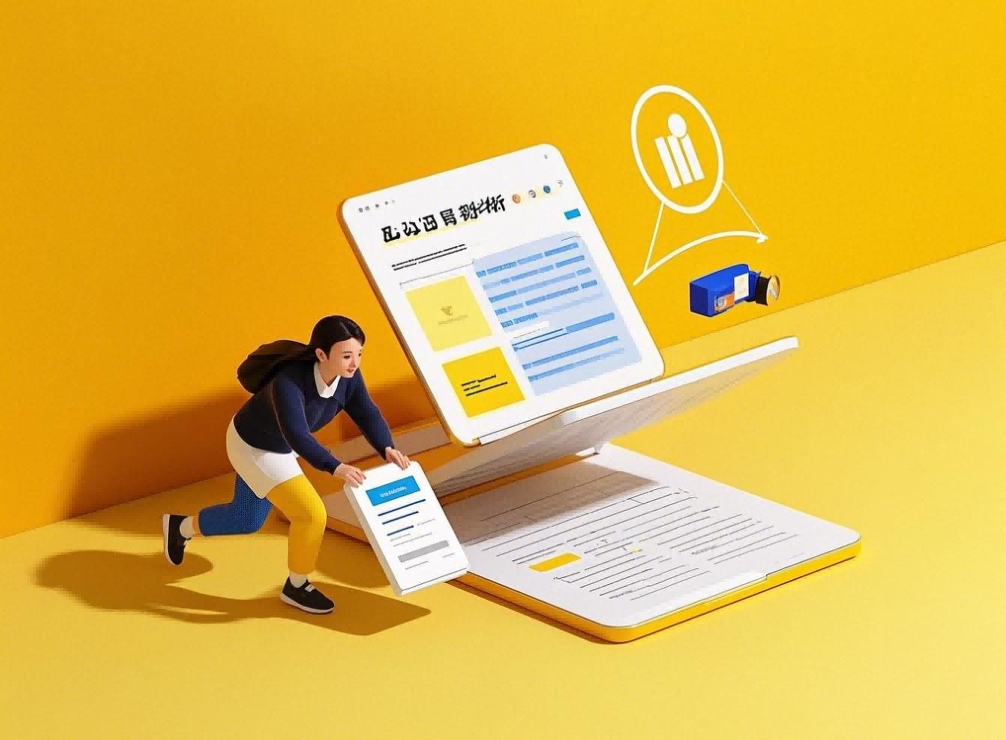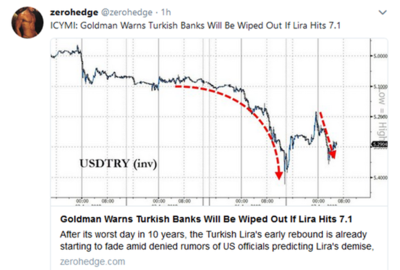家用/商用3种交换机操作演示:交换机Vlan配置,单线复用填坑
家用/商用3种交换机操作演示:交换机Vlan配置,单线复用填坑
探讨交换机的Vlan设置技巧,解决单线复用中的问题,通过三个不同型号交换机的实际演示,传授实用方法。【网络乐趣系列第10期】
简介:
嗨,各位朋友,我是致力于填补空缺的爱好者旋律果子,我专注于研究网络技术领域。
视频更新已经有一段时间了,近期我主要在为客户进行网络规划工作,并且与多家供应商进行沟通协调家用/商用3种交换机操作演示:交换机Vlan配置,单线复用填坑,这主要是为了给粉丝们带来更多福利。比如,若您打算购买ac+ap等设备,尽管在京东上已经看好了价格,我们仍能提供更加优惠的报价,同时您也能享受到官方的售后服务。此外,我还曾前往上海和杭州,在那儿遇到了健康码变黄的情况,逗留了较长时间,差点无法返回。目前已基本完成忙碌的工作,接下来将继续为大家填补空白,这还是我首次公开亮相,或许需要一段时间的适应,还请大家多多点赞给予支持!现在,让我们正式开启今天的分享内容。
第九期内容详细介绍了多种Vlan单线复用的实施方法,并对相关原理进行了阐述,形成了一套完整的解决方案。之所以没有制作操作步骤的视频,主要是为了教会大家捕鱼的方法。然而,后来许多粉丝反馈,虽然掌握了理论知识,但在实际操作交换机时却遇到了配置难题。
本期节目将详细介绍配置细节,并通过几个交换机实例进行演示。若您尚未阅读第9期内容,请先查阅第9期,以便跟上后续的讲解和图纸展示。(相关链接:组网知识普及:Vlan、单臂路由、网管交换机、多业务单线复用(中))
本期内容依旧旨在传授技巧,所有交换机的配置方法均保持一致。为此,我们选取了几款常见的交换机作为示例,其中包括网件、水星或tplink,它们均为家用交换机,可通过web界面进行设置;此外,还有一款H3C的企业级交换机,其配置则需借助命令行操作。
让我们先回顾一下第9期的重点内容,接下来,以上一期频繁使用的一个单线复用拓扑为例,在此图中,我们需对交换机A进行设置。而交换机B的设置方式与交换机A完全相同。
wan口所配置的vlan为7,该端口被设定为接入端口,同时也是连接至互联网的外部网络接口。
连接至lan口的端口均设置为vlan 9的接入端口,而连接至iptv的端口则统一配置为vlan 8的接入端口。
所有与业务直接相连的接口均为接入口。唯独交换机的第五个接口需连接两台交换机,该接口称为主干口。此接口允许vlan7、8、9的数据传输,即连接复用线路的那根线,其配置设定为允许vlan7、8、9数据通过的trunk口。
用不到的口可以不用管。
1.网件家用交换机配置Vlan教程(Web图形页面)
我们先看网件的,这个型号是GS108Ev3,8个千兆网口。
第九期的视频教程中,我们以这款网件交换机作为实例进行讲解。进入管理界面后,我们便可以直接定位到VLAN设置选项。
这里有两个选项,一个是基于端口的,一个是802.1Q;
此处同样设有基础与进阶两种选择,我们需挑选802.1Q的进阶设置,如此一来,便与第9期所讲内容相吻合。
第一步是添加vlan,
首先,将VLAN 7、8、9纳入列表,接着在“VLAN ID”栏内输入相应的VLAN编号,最后只需轻点页面顶部的“添加(Add)”按钮即可完成操作。
通过同样的方法,可以创建vlan8和vlan9。
在接下来的步骤中,我们需要对端口属性进行配置,这包括确定是设置成接入口、干道口,亦或是“非成员端口”。具体操作是在此界面中,我们可以挑选相应的“VLAN ID(VLAN编号)”。
例如,我们必须将1号和2号端口设置为属于vlan7的接入端口,同时将5号端口设置为trunk端口,并确保vlan7的流量能够顺利通过。
那么我们选择这里的vlan7,
在1、2端口打上U的标记,
在5端口打上T的标记,
设置好之后我们点击应用即可。
T(标记)可以视作主干端口,具体来说交换机基础配置视频,端口5被设定为主干端口,并允许vlan7的数据传输。而U(未标记)则指的是vlan7的接入端口。若需进行标记状态的切换,只需用鼠标点击相应的端口,即可在T、U以及其他“非成员端口”之间进行转换。依照相同步骤,我们便能够成功设置vlan8与vlan9,至此,该操作即告完成。
第三步是PVID的设置,交换机点击Port PVID,
在上一期的讨论中,我们提到,接入端口所配置的VLAN标识符必须与PVID保持一致。
仅需将所有接入口的PVID更改为相应的VLAN标识。
然后点击应用即可。
Trunk口的就不要动,默认为1就好了。
原本配置到此已告完成,然而考虑到部分交换机可能存在未知的故障,我们还需对vlan1进行进一步的调试处理。
这就进入了第四个步骤。我们需关注“VLAN成员”这一概念。
在vlan1配置中,为确保安全,我们已将所有access口的U权限全部取消。
仅在家用交换机中需执行此类操作,当然,即便你不采取这种做法,通常也不会带来显著影响。这就完成了网件交换机的配置过程。
2.水星家用交换机配置Vlan教程(Web图形页面)
接下来,让我们来观察水星或tplink的产品,以水星sg108 pro为例,该型号被选为本次讨论的交换机。
操作步骤与网件设备别无二致,唯一区别在于界面设计。在登录水星交换机的管理界面后家用/商用3种交换机操作演示:交换机Vlan配置,单线复用填坑,需定位至Vlan设置,具体而言,应关注802.1Q类型的Vlan(即“802.1Q vlan”)以及pvid(即“802.1Q pvid”)这两项配置。
择802.1Q vlan,并且启用之后,
就能看到具体的配置页面了。
网件的配置方法与此完全相同。在创建VLAN的过程中,只需正确配置T和U即可。
最后模仿网件第4步的配置方法,
只需将vlan1的access口中的未标记端口配置为非成员端口即可。
这就是水星系列的配置方法。
网件与水星这两款设备属于家用型交换机,我们通过访问其IP地址来进入web界面进行设置。通常情况下,同一品牌的交换机默认IP地址是相同的,这就要求我们注意避免IP地址的冲突。因此,在系统设置中,记得将默认的IP地址更改为不会发生冲突的地址即可。
3.H3C企业级交换机Vlan配置教程(命令行)
下面我们看一下企业级的交换机怎么配置。
该交换机型号为H3C 5130S(LS-S5130S-28S-HI),具备4个万兆光接口,24个千兆电接口,以及8个光电复用接口。
这类企业级交换机出厂时并未设定IP地址,通常情况下,我们需借助控制台端口进行相应的设置。
这就是一根usb转console线,
一端配备了USB接口,该接口连接至电脑,而另一端则是console端口,其连接方式与网线相似。
也是rj45接口,这一端接在交换机的console口上。
千万不要接到交换机的网口上。
这样我们就可以通过电脑访问交换机的命令行配置界面了。
进入配置界面,您会发现不同品牌的企业交换机使用的命令存在差异;为了获取具体信息,您可以访问相应厂商的官方网站查阅相关文档。
在熟练掌握命令行操作之后,使用命令行进行配置相较于家用路由器的设置要简便得多。
此处所使用的操作系统为Linux交换机基础配置视频,借助screen命令,用户能够成功接入交换机的控制台端口,进而进入配置界面。
使用system-view命令开始配置。
system-viewVlan有3个,vlan7,vlan8交换机基础配置视频,vlan9。
首先,我们需要建立vlan7,然后,将端口2/0/1和2/0/2配置为vlan7的接入端口。
show vlan all
vlan 7
将端口GigabitEthernet 2/0/1与GigabitEthernet 2/0/2进行连接。
exit按照同样的方法创建vlan8和vlan9。
vlan 8
将端口GigabitEthernet 2/0/3与GigabitEthernet 2/0/4进行连接。
exit
vlan 9
将端口2/0/6的GigabitEthernet连接至端口2/0/8。
exit我们对2/0/5端口进行设置,将其端口类型调整为trunk模式。
然后允许vlan7-9通过。
配置接口,指定为千兆以太网接口,编号为2/0/5。
port link-type trunk
port trunk permit vlan 7 to 9
exit这样就配置好了。
我们使用show vlan all来检查一下vlan配置,
show vlan all确实配置好了,
是不是很简单,和第9期讲的完全一样。
经过我们之前的设置,在调整接入端口VLAN标识时,无需单独配置PVID,交换机已自动完成了所有相关修改。
而且之前vlan1中默认的access端口,
若配置为不同于默认的VLAN,那么这些接入端口的无标记标识便会自动从VLAN 1中去除。
这就是刚才家用交换机的配置为什么要做第4步的原因。
至此,我们已对各类交换机配置进行了详细演示,同时传授了查阅资料的方法。关于Vlan的内容,我们已全面讲解完毕。只要认真领会,观看这几期视频,你应当能够独立完成较为复杂的网络设计与配置。
如果还没学会,欢迎提着你的交换机来找果子。
加关注,找果子。
本期节目即将结束,接下来的精彩网络系列将继续填补空白,近期我也构思了许多新颖内容,期待大家的热情支持,我是旋律果子,一位热衷于网络的极客,期待与大家在下期节目再会。